
สารบัญ:
- ผู้เขียน John Day [email protected].
- Public 2024-01-30 13:04.
- แก้ไขล่าสุด 2025-01-23 15:12.

ดาโด ดิจิทัล พารา จูการ์ อัล พาร์ชิส อย่างง่าย
วิธีสร้างลูกเต๋าดิจิทัล
ขั้นตอนที่ 1: Dado Electronico

En este สอนได้ vamos คอนสตรัค un dado ดิจิตอล
En principio está pensado para jugar al parchís, pero es fácilmente adaptable a cualquier เกมออนไลน์ en que se necesite tirar uno o más dados.
มันถูกออกแบบมาเพื่อเล่นพาร์ชิส แต่สามารถปรับให้เข้ากับเกมบนโต๊ะใด ๆ ที่จำเป็นต้องโยนลูกเต๋าตั้งแต่หนึ่งลูกขึ้นไป
ขั้นตอนที่ 2: ส่วนประกอบที่จำเป็น - ส่วนประกอบ
วัสดุ
Un Arduino nano (หรือ cualquier otro Arduino)
Una pantalla OLED จาก 0, 96"
Un pulsador
ไม่นำ
Una resistencia เดอ 10k
Una protoboard y สายเคเบิล
Mi pantalla es de 0, 96 pulgadas, y utiliza el driver SSD1306.
ความละเอียดที่ 128x64, การสื่อสารกับโปรโตคอล I2C, และ funciona con 5v.
การใช้งานที่จำเป็นและจำเป็นสำหรับการติดตั้ง Adafruit_SSD1306.h y Adafruit_GFX.h
********************************************
Arduino นาโน
จอแสดงผล Oled 0, 96 I2C
ปุ่มกด
นำไดโอด
ตัวต้านทาน 10 K โอห์ม
หน้าจอนี้มีขนาด 0.96 นิ้ว และใช้ไดรเวอร์ SSD1306 มีความละเอียด 128x64 สื่อสารกับโปรโตคอล I2C และทำงานร่วมกับ 5v สำหรับการใช้งานจำเป็นต้องติดตั้งไลบรารี Adafruit_SSD1306.h และ Adafruit_GFX.h
ขั้นตอนที่ 3: Conexiones
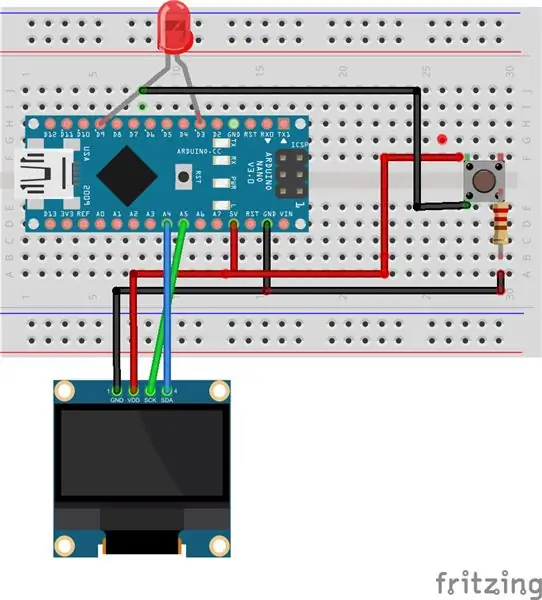
Para la conexión กำจัด 4 ไพน์ GND, VCC, SCL, SDA
Conectamos el primer pin al GND del Arduino y VCC al 5v เดล Arduino (OJO. hay otras pantallas que funcionan con 3, 5 v)
SCL y SDA hay que conectarlos และ los pines I2C del Arduino สำหรับ Arduino Uno, Nano y Mini Pro, SDA กับ el pin A4 y el SCK el pin A5
Ahora vamos a conectar ยกเลิก led con un pulsador y una resistencia pulldown
************************
ในการเชื่อมต่อก็มี 4 พิน GND, VCC, SCL, SDA เราเชื่อมต่อพินแรกกับ GND ของ Arduino และ VCC กับ 5v ของ Arduino (หมายเหตุ ยังมีหน้าจออื่นๆ ที่ใช้งานได้กับ 3.5 v)
SCL และ SDA ต้องเชื่อมต่อกับพิน I2C ของ Arduino ใน Arduino Uno, Nano และ Mini Pro, SDA คือพิน A4 และ SCK พิน A5
ตอนนี้เรากำลังจะเชื่อมต่อไฟ LED กับปุ่มกดและตัวต้านทานแบบดึงลง
ดูภาพ.
ขั้นตอนที่ 4: Código
เอล funcionamiento del programa es sencillo Al principio carga en memoria 6 รูปภาพ กับ cada uno de las caras del dado Después entra en un bucle infinito a la espera de que el pulsador cierre el circuito. เข้าสู่ระบบ Cuando el pulsador es activado se genera un numero aleatorio entre 1 y 6 y se carga en pantalla la imagen จดหมายโต้ตอบ al número, y vuelve a esperar por el pulsador
Para evitar que los números aleatorios se repitan, utilizamos como semilla de la lectura del pin A0 que al no tener nada se supone que dará una lectura distinta cada vez. มากกว่า
สำหรับ evitar el efecto rebote del pulsador, realmente lo que hacemos es controlar cuando lo soltamos Cuando pulsamos por primera vez, สภาพแวดล้อม el led, และ permanece encendido hasta que soltamos el pulsador
******************
รหัสเป็นเรื่องง่าย ขั้นแรกให้โหลดภาพในหน่วยความจำ 6 ภาพโดยแต่ละหน้าของผู้ตาย
จากนั้นทำเป็นวงวนเพื่อรอให้ปุ่มปิดวงจร
เมื่อเปิดใช้งานปุ่ม หมายเลขสุ่มระหว่าง 1 ถึง 6 จะถูกสร้างขึ้น และภาพที่ตรงกับหมายเลขจะถูกโหลดบนหน้าจอ
แนะนำ:
การออกแบบเกมในการสะบัดใน 5 ขั้นตอน: 5 ขั้นตอน

การออกแบบเกมในการสะบัดใน 5 ขั้นตอน: การตวัดเป็นวิธีง่ายๆ ในการสร้างเกม โดยเฉพาะอย่างยิ่งเกมปริศนา นิยายภาพ หรือเกมผจญภัย
การตรวจจับใบหน้าบน Raspberry Pi 4B ใน 3 ขั้นตอน: 3 ขั้นตอน

การตรวจจับใบหน้าบน Raspberry Pi 4B ใน 3 ขั้นตอน: ในคำแนะนำนี้ เราจะทำการตรวจจับใบหน้าบน Raspberry Pi 4 ด้วย Shunya O/S โดยใช้ Shunyaface Library Shunyaface เป็นห้องสมุดจดจำใบหน้า/ตรวจจับใบหน้า โปรเจ็กต์นี้มีจุดมุ่งหมายเพื่อให้เกิดความเร็วในการตรวจจับและจดจำได้เร็วที่สุดด้วย
วิธีการติดตั้งปลั๊กอินใน WordPress ใน 3 ขั้นตอน: 3 ขั้นตอน

วิธีการติดตั้งปลั๊กอินใน WordPress ใน 3 ขั้นตอน: ในบทช่วยสอนนี้ ฉันจะแสดงขั้นตอนสำคัญในการติดตั้งปลั๊กอิน WordPress ให้กับเว็บไซต์ของคุณ โดยทั่วไป คุณสามารถติดตั้งปลั๊กอินได้สองวิธี วิธีแรกคือผ่าน ftp หรือผ่าน cpanel แต่ฉันจะไม่แสดงมันเพราะมันสอดคล้องกับ
การลอยแบบอะคูสติกด้วย Arduino Uno ทีละขั้นตอน (8 ขั้นตอน): 8 ขั้นตอน

การลอยแบบอะคูสติกด้วย Arduino Uno ทีละขั้นตอน (8 ขั้นตอน): ตัวแปลงสัญญาณเสียงล้ำเสียง L298N Dc ตัวเมียอะแดปเตอร์จ่ายไฟพร้อมขา DC ตัวผู้ Arduino UNOBreadboardวิธีการทำงาน: ก่อนอื่น คุณอัปโหลดรหัสไปยัง Arduino Uno (เป็นไมโครคอนโทรลเลอร์ที่ติดตั้งดิจิตอล และพอร์ตแอนะล็อกเพื่อแปลงรหัส (C++)
เครื่อง Rube Goldberg 11 ขั้นตอน: 8 ขั้นตอน

เครื่อง 11 Step Rube Goldberg: โครงการนี้เป็นเครื่อง 11 Step Rube Goldberg ซึ่งออกแบบมาเพื่อสร้างงานง่ายๆ ในรูปแบบที่ซับซ้อน งานของโครงการนี้คือการจับสบู่ก้อนหนึ่ง
